Come cancellare foto da iPhone ma non da iCloud!
Ciao, mi chiedevo: come cancellare le foto da iPhone senza eliminarle da iCloud? Vorrei che rimanessero archiviate nel cloud e sincronizzate con gli altri dispositivi Apple. Grazie!
Se desideri liberare spazio sul tuo iPhone mantenendo le foto su iCloud, ci sono diversi metodi per disconnettere il dispositivo dalla sincronizzazione automatica delle immagini. In questa guida, nello specifico, esamineremo come funziona la sincronizzazione su iCloud, cosa succede quando elimini una foto da iPhone e come utilizzare strumenti avanzati per il backup, come Tenorshare iCareFone , per gestire i tuoi file in modo sicuro e personalizzato.

- Parte 1. Come funziona la sincronizzazione Foto su iCloud?
- Parte 2: Come mettere le foto su iCloud?
- Parte 3. Cosa succede se elimino una foto da iPhone?
- Parte 4. Come eliminare le foto da iPhone ma non da iCloud?
- 4.1 Disattivare Foto iCloud su iPhone.
- 4.2 Esegui un backup preventivo con Tenorshare iCareFone
- 4.3 Crea un backup delle foto su Google Foto
- 4.4 Elimina le foto dal tuo iPhone
- FAQs
Parte 1. Come funziona la sincronizzazione Foto su iCloud?
La sincronizzazione delle Foto su iCloud permette di archiviare le immagini e i video del tuo dispositivo Apple in uno spazio cloud accessibile ovunque. Con questa funzione, i contenuti multimediali vengono salvati automaticamente su iCloud e resi disponibili su tutti i dispositivi associati allo stesso ID Apple.
È importante notare che qualsiasi modifica o cancellazione effettuata su un dispositivo sincronizzato con iCloud, avrà effetto immediato su tutti gli altri. Pertanto, è fondamentale riflettere attentamente sulle conseguenze prima di procedere con l'eliminazione di contenuti.
Parte 2: Come mettere le foto su iCloud?
Ci sono vari modi per caricare le foto su iCloud. Il più comune è la sincronizzazione automatica su iPhone, iPad e Mac. Ogni volta che scatti una foto o trasferisci un’immagine nella libreria dell’app Foto, questa viene automaticamente caricata su iCloud e resa disponibile su tutti i dispositivi associati allo stesso Apple Account (ID Apple).
È possibile anche caricare le foto manualmente tramite browser, sia da PC che da dispositivi Android. Basta accedere a iCloud.com, selezionare l’app Foto e caricare o trascinare le immagini desiderate. Puoi anche organizzare le immagini in cartelle, rimuoverle o spostarle nel cestino.
Parte 3. Cosa succede se elimino una foto da iPhone?
- iPhone sincronizzato con iCloud: Se elimini una foto dal tuo iPhone con "Foto di iCloud" attivo, la foto verrà eliminata anche da iCloud e da tutti gli altri dispositivi collegati al tuo account. Valuta attentamente le conseguenze prima di procedere.
- iPhone non sincronizzato con iCloud: In questo caso, le foto eliminate dal tuo iPhone non influiranno su quelle presenti su iCloud, poiché la sincronizzazione è disattivata.
Parte 4. Come eliminare le foto da iPhone ma non da iCloud?
Per liberare spazio sul tuo iPhone senza eliminare le foto da iCloud, puoi disabilitare la sincronizzazione automatica e rimuovere solo i file dal dispositivo. Utilizzando strumenti come Tenorshare iCareFone inoltre, hai anche la possibilità di creare un backup selettivo sul PC, garantendo così una protezione aggiuntiva per i tuoi dati.
4.1 Disattivare Foto iCloud su iPhone.
Per disattivare la sincronizzazione delle foto, segui questi passaggi:
Vai su Impostazioni > [tuo nome] > iCloud > Foto.
Disattiva Foto di iCloud.
Disattiva l'opzione Sincronizza questo iPhone.

Comparirà un popup con due opzioni.
Seleziona Rimuovi da iPhone. Questo assicurerà che tutte le immagini salvate localmente sul tuo telefono saranno eliminate, ma non quelle su iCloud.

4.2 Esegui un backup preventivo con Tenorshare iCareFone
Aspetta! Prima di eliminare le foto dal tuo iPhone, valuta l'opzione di eseguire un backup su PC o su un'unità esterna. In questo modo, potrai recuperarle facilmente in caso di ripensamenti. Per una protezione ottimale dei tuoi dati, ti consigliamo di utilizzare Tenorshare iCareFone, che offre un backup completo e selettivo. Questo software permette di scegliere con precisione i file da salvare, superando così le limitazioni dei backup tradizionali di iTunes e iCloud.
Perché scegliere Tenorshare iCareFone?
- Seleziona esattamente quali foto vuoi includere nel backup, evitando file duplicati o inutili.
- Grazie agli algoritmi di compressione, il backup è più rapido rispetto ai metodi tradizionali.
- Supporta il backup di contatti, messaggi, app e altri dati essenziali.
- Protegge i dati durante il trasferimento con misure di sicurezza avanzate.
- Puoi importare i dati salvati anche su altri iPhone o iPad.
Come esportare foto iPhone sul PC con Tenorshare iCareFone!
- Collega il tuo iPhone al computer tramite un cavo originale.
- Dopo averlo scaricato e installato, avvia Tenorshare iCareFone.
- Avvia Tenorshare iCareFone e clicca su [Esporta foto].
- Tutte le foto, indipendentemente se siano state scattate da iPhone o scaricate online, verranno automaticamente trasferite sul tuo computer.
- Al termine dell'esportazione, tutte le foto saranno state trasferite da iPhone al PC. Fai clic su [Apri Cartella] per accedere alla directory in cui sono state salvate le immagini esportate.
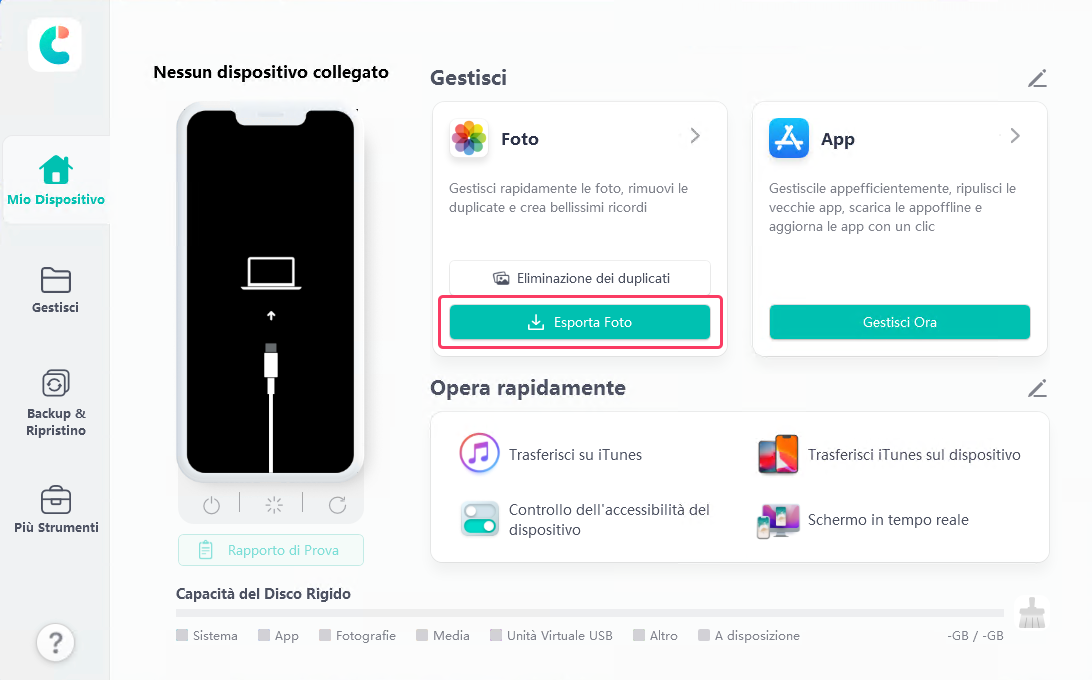
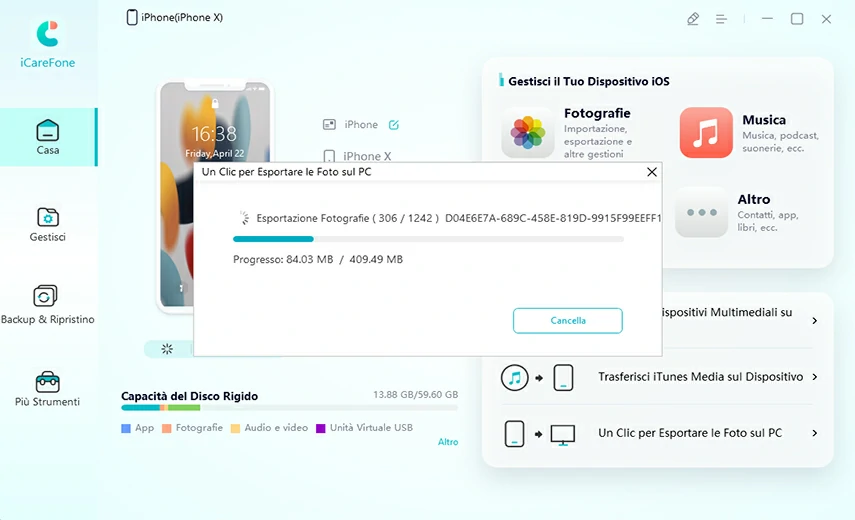
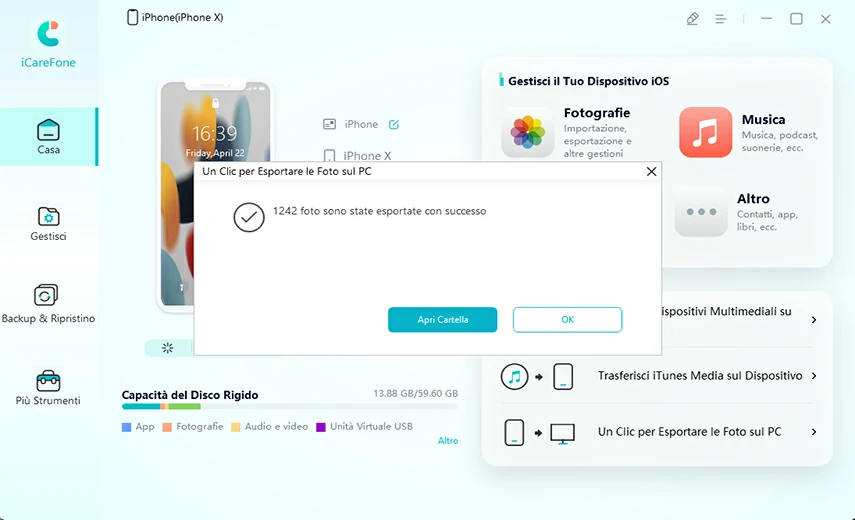
4.3 Crea un backup delle foto su Google Foto
In alternativa a iCareFone, puoi usare Google Foto per creare un backup delle foto. Tuttavia, come per iCloud, lo spazio di archiviazione è limitato e condiviso con altri servizi Google, quindi potrebbe esaurirsi rapidamente se disponi di molti file multimediali. Per questo motivo, Tenorshare iCareFone rimane la soluzione ideale per backup illimitati su PC, HDD, SSD o altri supporti.
4.4 Elimina le foto dal tuo iPhone
Una volta disattivata la sincronizzazione delle foto su iCloud e creato un backup di sicurezza, puoi procedere all'eliminazione manuale delle immagini sul tuo iPhone. Se alcune foto non sono state rimosse automaticamente, segui questi passaggi per eliminarle: apri l'app Foto,seleziona le immagini che desideri eliminare e tocca l'icona del cestino. Conferma la tua scelta per completare l'eliminazione. In questo modo, le foto saranno rimosse solo dal tuo dispositivo, rimanendo comunque salvate su iCloud.
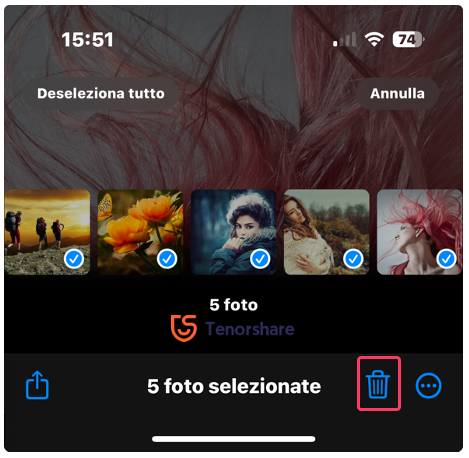
FAQs
D1. Come eliminare foto da iPhone che non si cancellano?
Assicurati che "Foto di iCloud" sia disattivato. Se il problema persiste, riavvia il tuo iPhone o contatta il supporto Apple.
D2. Come liberare spazio su Google Foto senza eliminarle dal dispositivo?
Puoi comprimere la qualità delle foto su Google Foto per risparmiare spazio. In alternativa, usa Tenorshare iCareFone per eseguire un backup e poi eliminare le foto dal dispositivo.
D3. Se cancello le foto dal telefono, rimangono su Google Foto e iCloud?
Se hai attivato la sincronizzazione con Google Foto o iCloud, le foto rimarranno su questi servizi anche dopo averle eliminate dal telefono.
Conclusioni
Eliminare foto da iPhone senza cancellarle da iCloud è possibile, ma è importante seguire i passaggi corretti per evitare di perdere dati preziosi. Tenorshare iCareFone ti offre una soluzione completa per il backup e la gestione delle tue foto, garantendo sicurezza e flessibilità.
Esprimi la tua opinione
Esprimi la tua opinione
Crea il tuo commento per Tenorshare articoli
- Tenorshare 4uKey supporta come rimuovere la password per il tempo di utilizzo schermo iPhone o iPad senza perdita di dati.
- Novità Tenorshare: iAnyGo - Cambia la posizione GPS su iPhone/iPad/Android con un solo clic.
- Tenorshare 4MeKey: Rimuovere il blocco di attivazione di iCloud senza password/Apple ID.[Supporto iOS 16.7].

Tenorshare iCareFone
Il Miglior Strumento Gratis per il Trasferimento di iPhone & il Backup di iOS
Facilmente, senza iTunes









